 Photoshop merupakan salah satu software handal yang umum digunakan oleh anda - anda yang berkecimpung dalam bidang desain grafis. Karena begitu handalnya aplikasi tersebut membutuhkan komputer berspesifikasi lumayan untuk dapat berjalan dengan lancar. Jika Anda merasa membuka aplikasi Photoshop membutuhkan waktu yang lama dan sangat lambat ketika memproses gambar dengan resolusi tinggi, berarti salah satu komponen di dalam komputer Anda perlu di-upgrade. Namun bagaimana jika saat ini kebutuhan tersebut terbentur oleh masalah dana? Selagi Anda menabung untuk membeli perangkat keras baru yang spesifikasinya lebih tinggi. Kartolo akan memberikan tipsnya untuk CS4 pada computer speck rendah.
Photoshop merupakan salah satu software handal yang umum digunakan oleh anda - anda yang berkecimpung dalam bidang desain grafis. Karena begitu handalnya aplikasi tersebut membutuhkan komputer berspesifikasi lumayan untuk dapat berjalan dengan lancar. Jika Anda merasa membuka aplikasi Photoshop membutuhkan waktu yang lama dan sangat lambat ketika memproses gambar dengan resolusi tinggi, berarti salah satu komponen di dalam komputer Anda perlu di-upgrade. Namun bagaimana jika saat ini kebutuhan tersebut terbentur oleh masalah dana? Selagi Anda menabung untuk membeli perangkat keras baru yang spesifikasinya lebih tinggi. Kartolo akan memberikan tipsnya untuk CS4 pada computer speck rendah.Untuk melakukan pengaturan kita masuk ke bagian Preferences melalui menu bar Edit -> Preferences atau shortcut Ctrl + K, Pilih Performance. Maka nampak Memory Usage, Scratch Disks, History dan Cache & GPU Settings. Kita akan mencoba untuk merubah pengaturannya sebagai berikut:
Penggunaan Memori
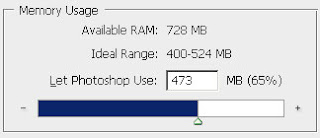
Photoshop mengkonsumsi banyak memori RAM untuk mendukung kinerjanya. Penggunaan RAM ini bisa kita atur di dalam Photoshop. Anda bisa merubah ukuran batas maksimal Photoshop dapat menggunakan jumlah kapasitas RAM yang tersedia. Untuk yang menggunakan RAM dengan jumlah kapasitas sampai dengan 2GB, coba ubah dengan menggunakan slider antara 55-65% dan untuk pengguna RAM 4GB bisa diatur sebesar 70-75%.
RAM Virtual/ Memori Virtual
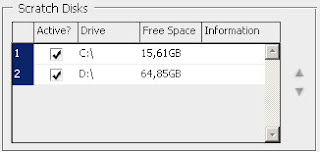
Selain menggunakan memori pada RAM, Photoshop juga menggunakan RAM virtual/ memori virtual (Scratch Disks). Memori virtual adalah sebagian dari kapasitas harddisk yang dialokasikan untuk menyimpan data yang diproses oleh aplikasi. Jika Anda memiliki lebih dari satu harddisk, coba atur supaya Photoshop juga dapat menggunakan memori virtual di harddisk lainnya, sehingga dapat meningkatkan kinerjanya secara drastis.
History & Cache
Salah satu keunggulan mengolah gambar menggunakan komputer dengan aplikasi digital adalah saat terjadi kesalahan kita bisa dengan mudah dan cepat kembali kondisi sebelumnya. Pastinya kita banyak melakukan kesalahan saat bekerja dan bayangkan jika tidak ada fungsi "Undo." Di Photoshop kita bisa mengatur berapa jumlah keadaan (History) yang disimpan, tapi semakin banyak dialokasikan, maka makin besar memori yang nantinya terpakai.
Besaran jumlah history yang disimpan sudah diatur sebelumnya sebesar 20. Untuk komputer berspesifikasi rendah jumlah ini terlalu banyak dan dapat menurunkan kecepatan kinerja Photoshop, terutama saat Anda bekerja dengan gambar berukuran besar. Coba atur jumlah yang disimpan menjadi 10-15 saja, maka Photoshop akan berjalan lebih lancar.
Pengaturan di bawahnya, yaitu Cache Levels digunakan untuk meningkatkan kecepatan render gambar. Pilih level cache yang lebih tinggi untuk gambar beresolusi tinggi dengan jumlah layer sedikit, atau level cache rendah untuk gambar beresolusi rendah dengan banyak layer. Pilihannya antara level 1-8.
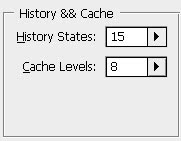
Membersihkan clipboard
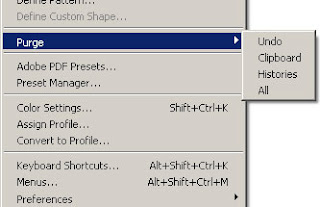
Jika Anda melakukan fungsi copy & paste pada gambar, maka akan disimpan sebagai clipboard dan akan terus tersimpan. Clipboard pada Photoshop juga mengkonsumsi RAM, besarannya seukuran gambar yang disalin, semakin besar ukurannya maka semakin besar pemakaian memori. Jika Anda ingin membebaskan clipboard dari memori caranya dengan menuju ke bagian Edit -> Purge.
Lakukan Defrag Pada Harddisk
Harddisk yang isinya terfragmentasi ikut menjadi penghambat jalannya aplikasi, apalagi Photoshop itu adalah aplikasi yang memiliki ukuran file besar dan komponen yang banyak. Maka lakukan proses deframentasi dengan menggunakan aplikasi pihak ketiga untuk hasil yang lebih baik & cepat dibandingkan dengan bawaan sistem operasi. Dan juga disarankan dilakukan secara berkala, maka pilihlah defragmenter yang bisa diatur untuk berjalan secara otomatis sesuai dengan jadwal yang Anda tentukan.
Tutup Aplikasi yang Tidak Dibutuhkan
Biasanya kita sering lupa dan langsung komplen kenapa Photoshop-nya lambat, apalagi jika aplikasi tersebut berjalan di belakang layar. Agar kegiatan menggunakan Photoshop berjalan lancar coba perhatikan aplikasi apa saja yang saat itu sedang berjalan, coba intip di bagian Tray Notification dan cek juga di Task Manager (Ctrl + Shift + Esc). Tutup yang tidak diperlukan agar sumber daya komputer bisa digunakan semaksimal mungkin oleh aplikasi Photoshop.
Sekian trik photoshop dari kartolo, semoga tipsnya bermanfaat sembari menunggu uang terkumpul.. hahahaha...

Salam kenal,
ReplyDeleteSaya tahu blog anda yang bagus ini dari Blog Catalog.
Silakan berkunjung ke blog saya :
multibrand.blogspot.com
Makasih banyak infonya mas! kompie saya sudah nggak crash lagi setelah photoshopnya disetting. Sekali lagi makasih infonya mas!
ReplyDelete